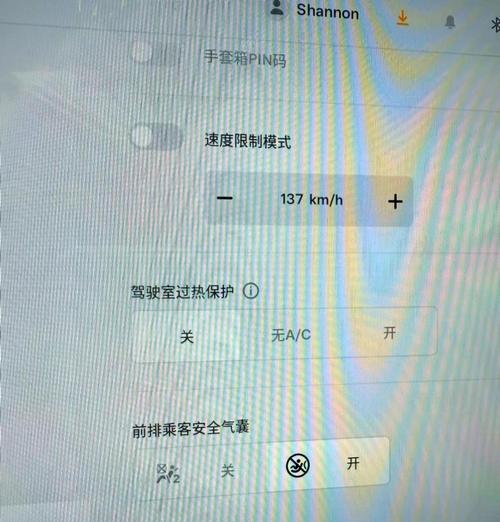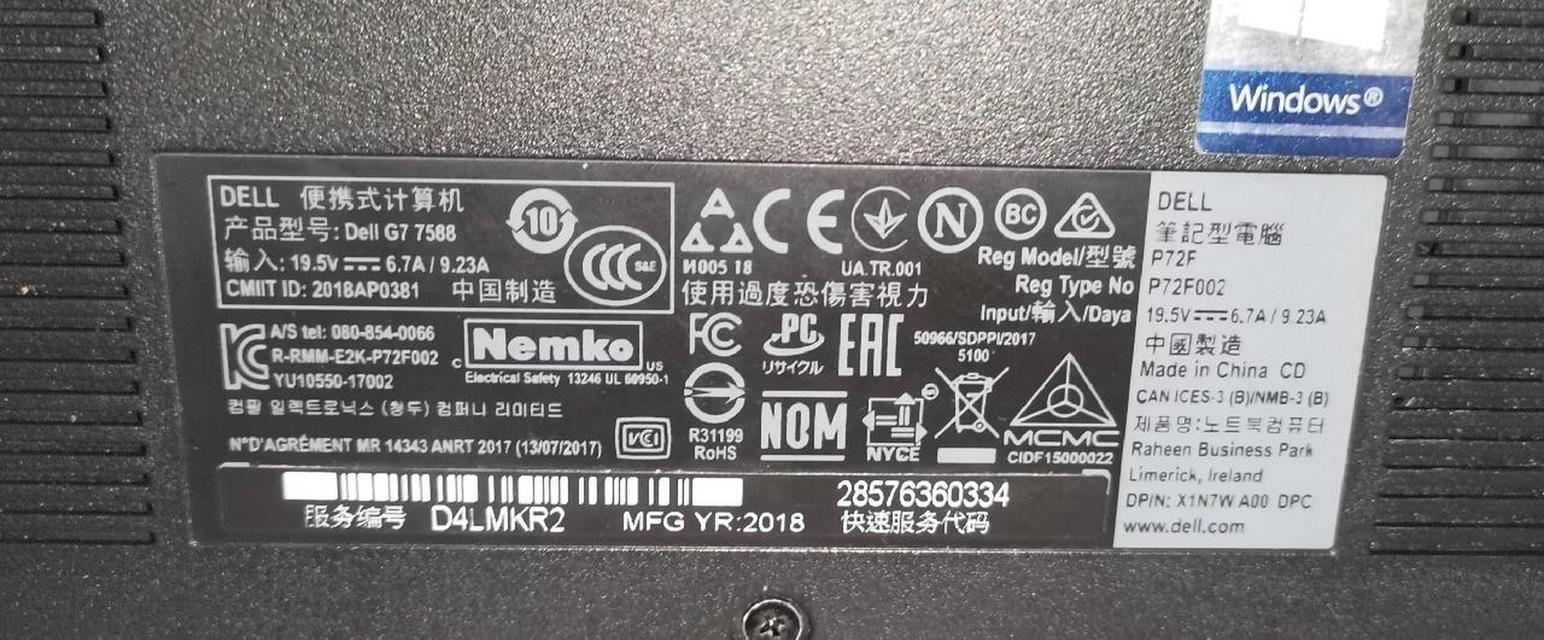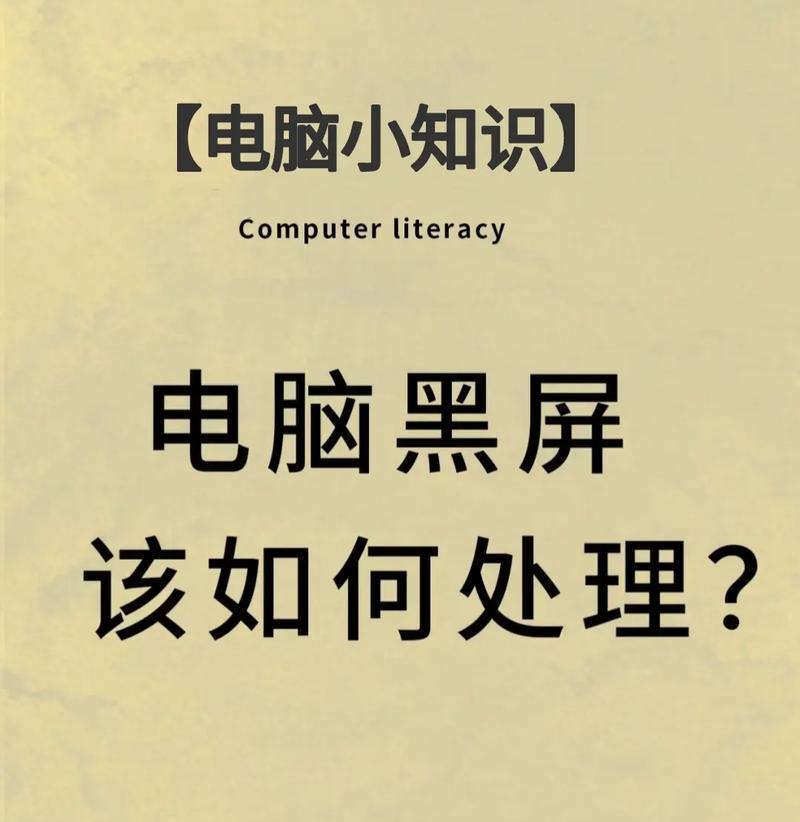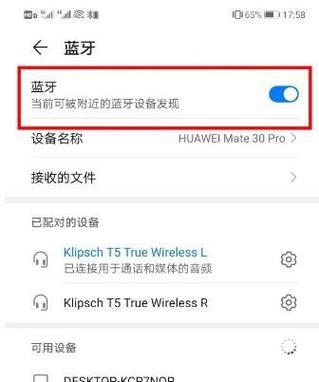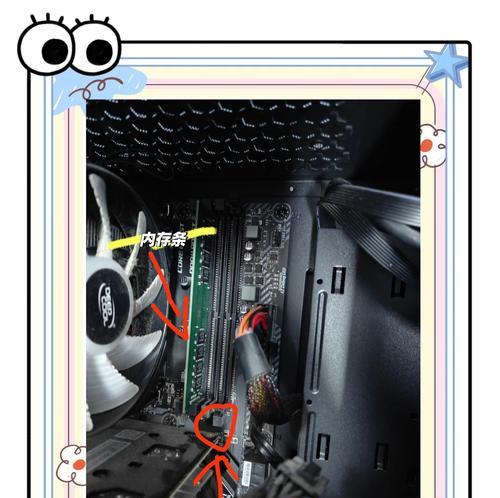在信息时代,电脑已成为我们生活中的一部分,尤其是随着远程工作和在线教育的普及,电脑摄像头的使用频率大大增加。然而,当我们在使用电脑摄像头时,经常会遇到电脑摄像头黑屏的情况,这可能会导致视频通话、网络会议或在线教学等活动中断。是什么原因导致电脑摄像头黑屏?我们又该如何解决这一问题呢?本文将为您深度解读,并提供详实的解决方案。
一、电脑摄像头黑屏的原因
硬件损坏或连接问题
电脑摄像头黑屏可能的一个简单原因是硬件损坏,或者连接问题。如果摄像头物理损坏或线路接触不良,都可能造成摄像头无法正常工作。
驱动程序问题
驱动程序是连接电脑硬件与操作系统之间的桥梁。如果摄像头驱动程序没有正确安装、过时或者与操作系统不兼容,也可能导致摄像头无法正常工作。
系统权限设置问题
在一些操作系统中,如果没有给予相应的应用程序访问硬件设备的权限,摄像头也可能黑屏。这种情况在某些应用程序尝试访问摄像头时尤其常见。
软件冲突或病毒
某些软件安装后可能会与电脑摄像头产生冲突,或者电脑存在病毒和恶意软件也会造成摄像头黑屏。
操作系统问题
操作系统本身的故障或错误设置有时也会导致摄像头黑屏。比如系统更新不完全或系统文件损坏等。
二、如何解决电脑摄像头黑屏的问题
确认硬件和连接无误
首先检查电脑摄像头硬件是否有损坏,连接线是否插好。试着重插或者更换一条连接线,观察是否解决黑屏问题。
更新或重新安装驱动程序
1.进入设备管理器,找到摄像头设备,右键点击选择“更新驱动程序”。
2.如果系统无法自动找到更新,可以到电脑制造商官网下载并安装最新的驱动程序。
检查系统权限设置
确保你所使用的视频会议软件或摄像头应用有权限访问摄像头。在多数操作系统中,可以通过应用的属性设置或隐私设置中更改摄像头权限。
解决软件冲突或查杀病毒
关闭不必要的软件,尤其是那些可能与摄像头产生冲突的软件。使用正规的杀毒软件进行全面扫描,及时清除病毒和恶意软件。
重置操作系统设置或恢复系统
如果以上方法都无法解决问题,你可能需要备份重要数据后,进行系统重置或系统恢复。操作前,请确保了解所有步骤,并知晓这可能会导致某些数据丢失。
三、预防措施和维护建议
为了预防电脑摄像头黑屏的问题,您可以定期进行以下操作:
定期检查摄像头硬件,保持连接线的完好。
定期更新驱动程序和操作系统,以确保兼容性和性能。
使用优质杀毒软件,保持系统安全。
定期检查软件设置,确保摄像头应用有正确的权限设置。
四、结语
电脑摄像头黑屏的问题虽然令人烦恼,但通常可以通过简单的故障排除和维护来解决。通过本文所提供的解决方案,您应该能够快速诊断并修复电脑摄像头黑屏的问题。同时,记住定期维护和检查您的电脑,以避免此类问题再次发生。下次当您的电脑摄像头突然黑屏时,不要慌张,按照本文的步骤进行操作,应该很快就能恢复正常使用。